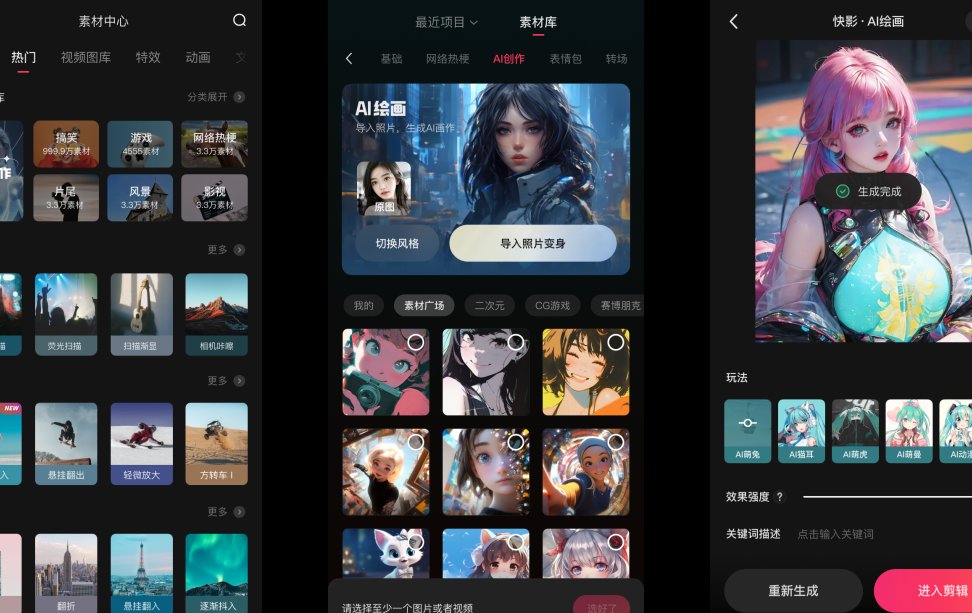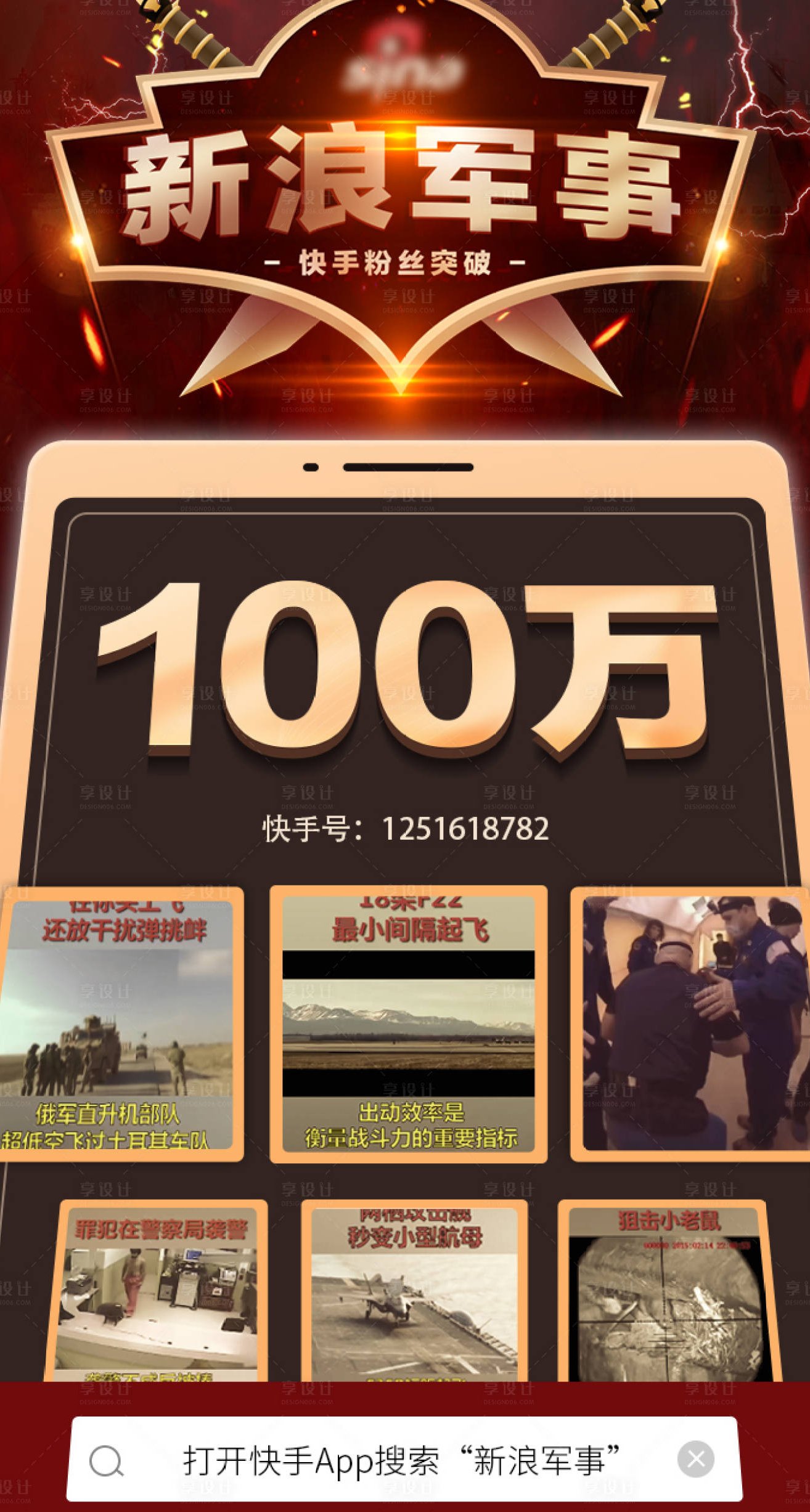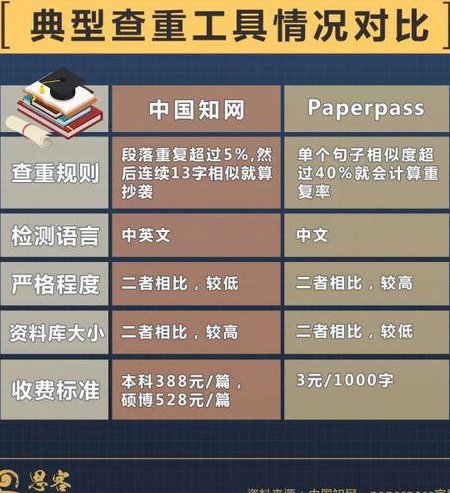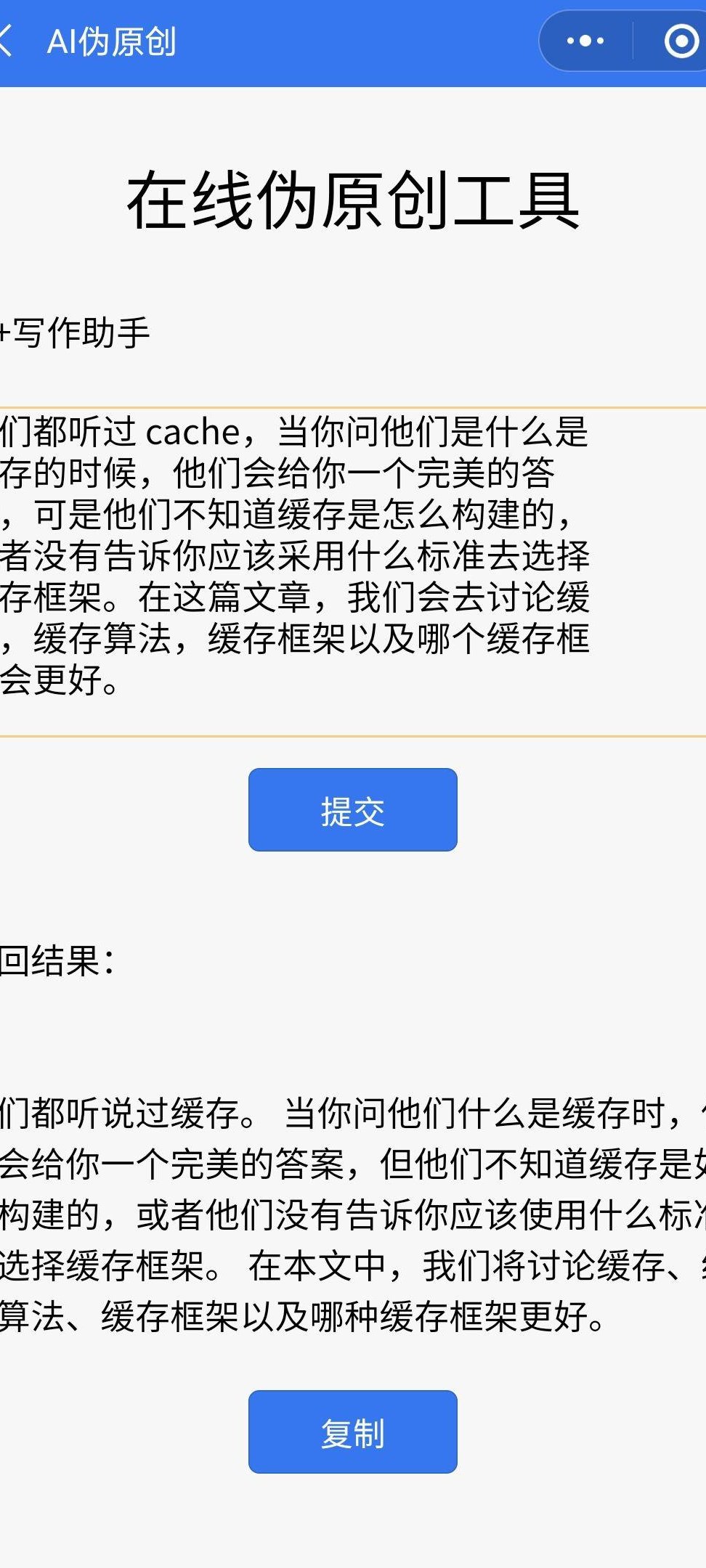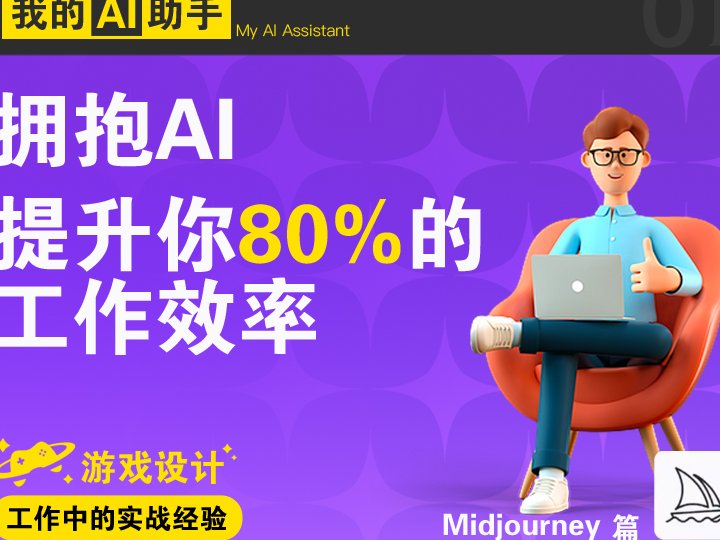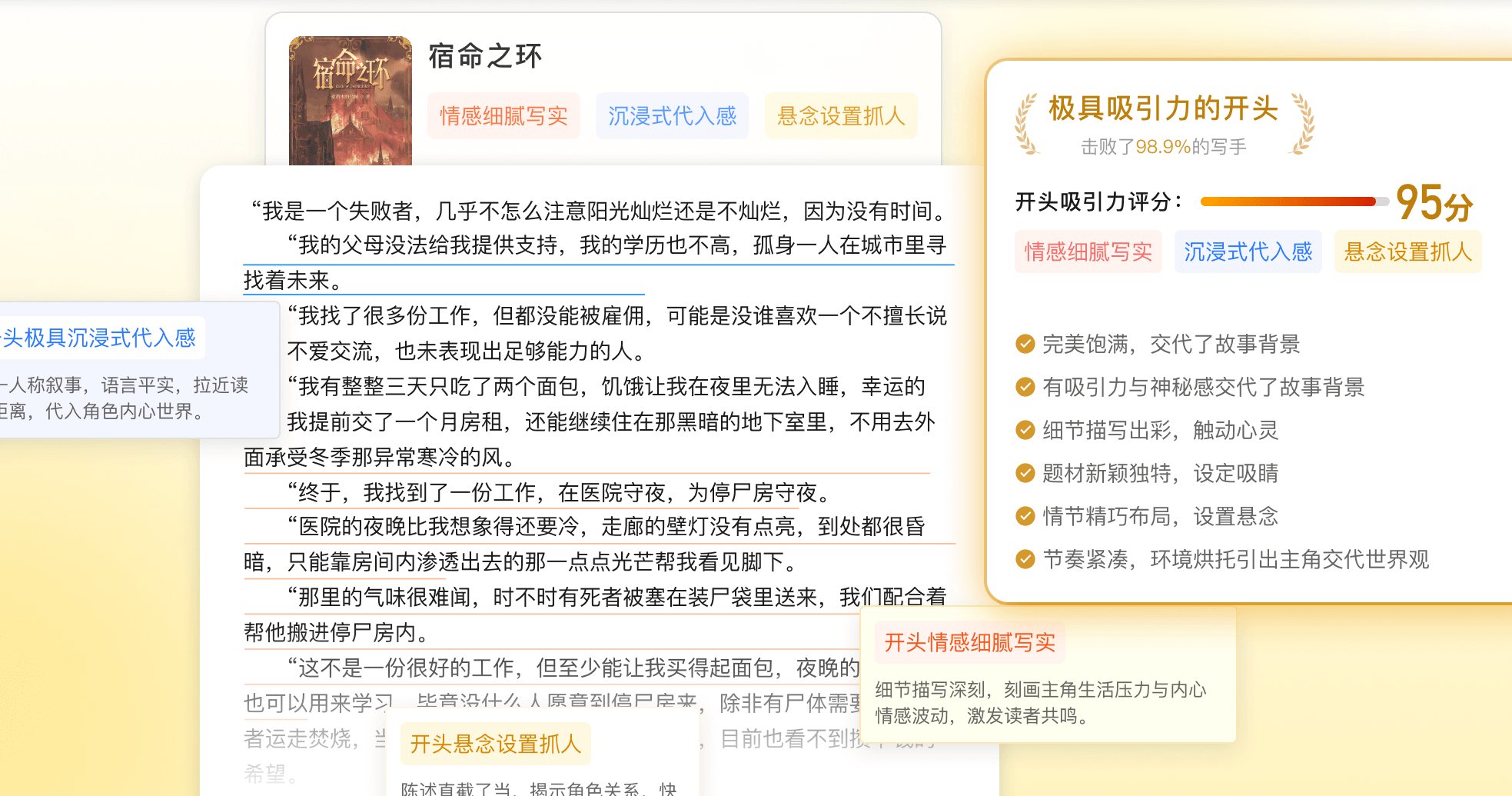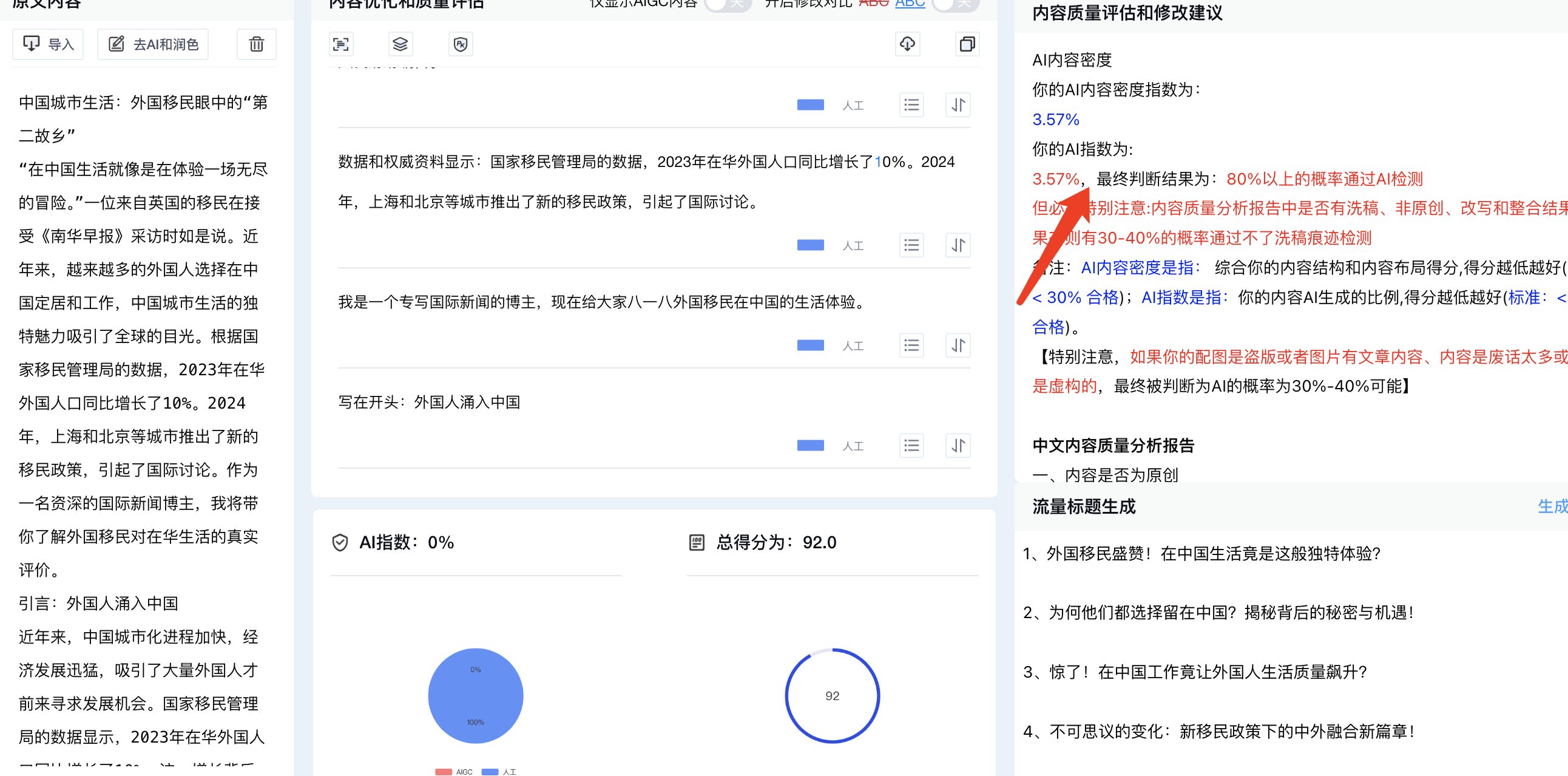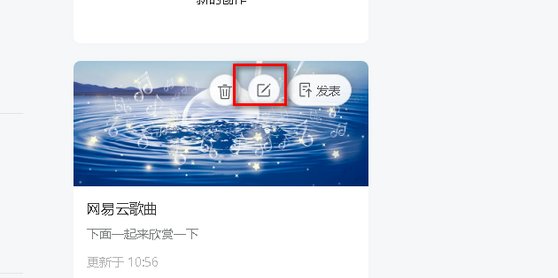
📌 先搞懂:微信排版为啥复制后会 “崩”?
🛠️ 基础操作:3 步搞定 80% 的排版错乱
在目标编辑器里,别直接按 Ctrl+V(或右键粘贴),而是用 “粘贴为纯文本” 功能。大多数编辑器都有这个选项,一般在右键菜单里,或者快捷键 Ctrl+Shift+V。
这么做的好处是彻底清除所有隐藏格式,只保留文字内容。缺点是原来的加粗、斜体也会消失,需要重新设置。但对于排版混乱的文章,这是最快的 “重置” 方式。
复制前,先在微信编辑器里做预处理:选中全文,点击编辑器顶部的 “清除格式” 按钮(一般是个橡皮擦图标)。等格式变成最基础的样式后,再复制到其他平台。
这个操作能去掉微信最复杂的嵌套代码,但会保留基础的段落和换行。适合那些只想保留简单排版(比如段落分隔、标题层级)的文章。
如果你的目标编辑器没有 “纯文本粘贴” 功能(比如某些老旧的 CMS 系统),可以先把微信文章复制到记事本(或 Mac 的文本编辑,记得选纯文本模式)里。
记事本会自动过滤所有 HTML 代码,只留下文字和回车。从记事本再复制到目标编辑器,虽然麻烦一点,但能避免 90% 的格式冲突。不过要注意,记事本会吃掉所有空格缩进,列表项可能需要重新加符号。
🔍 进阶技巧:精准处理顽固格式残留
遇到复制后段落之间出现超大空白,大概率是微信的
style="margin:20px 0"的代码。直接删掉这些 style 属性就行。如果嫌手动删麻烦,用编辑器的 “批量替换” 功能,搜索
微信编辑器里改的字体样式,会生成
简单的办法是:全选文本,在目标编辑器里统一设置一次字体大小和颜色。大部分编辑器会自动覆盖原有样式。如果还有残留,用 “清除格式” 按钮再处理一遍,记得选 “仅清除字体样式”(部分编辑器有这个细分选项)。
微信的有序列表(1.2.3.)和无序列表(・)用的是自定义符号,复制后可能显示异常。这时候别手动删,先全选列表内容,在目标编辑器里重新应用一次 “有序列表” 或 “无序列表” 格式。
编辑器会自动用自己的符号替换微信的符号。如果还有个别符号不对,直接删掉符号,用编辑器的 “列表” 按钮重新生成即可。
🚫 这些操作千万别做!容易踩坑
微信编辑器里那些带底色的卡片、复杂的图文混排模板,看起来好看,但背后的代码嵌套能有十几层。复制到其他编辑器,90% 会崩。如果必须用特殊样式,建议先截图,用图片形式插入目标平台。
在微信编辑器里反复修改格式,很容易让代码产生冗余。比如一段文字先加粗,再取消加粗,再加粗,后台代码会留下一堆
很多人习惯先在 Word 写好,复制到微信排版,再复制到其他平台。这等于让内容经过两次格式转换,代码错乱概率翻倍。建议直接在微信里写初稿,或者用 Markdown 编辑器写,再导入微信。
微信的 “导入文档”(尤其是导入 PDF 或 Word)会自动生成大量冗余代码。导完后看似排版正常,复制出去就会发现段落里藏着一堆空行和空格。
💻 工具推荐:专治排版错乱的神器
用 Markdown 写初稿(比如 Typora、语雀),再导出为 HTML,复制到微信。需要转到其他平台时,直接用 Markdown 原文重新导出。因为 Markdown 的格式语法是通用的,几乎所有编辑器都支持。
比如要加粗文字,Markdown 用
**,在任何平台都能正确解析,不会像微信的这是个命令行工具,能把微信文章的 HTML 转换成纯文本或其他格式,自动清理冗余代码。操作不难,把微信文章导出为 HTML 文件,然后在命令行输入
pandoc 微信文章.html -o 清理后.txt,就能得到干净的文本。适合有一定技术基础的人用。直接搜 “Text Cleaner”,找那种能清除 HTML 标签、多余空格的在线工具。把复制的内容粘贴进去,勾选 “清除 HTML”“压缩空格” 选项,处理后再复制到目标编辑器。优点是不用安装软件,缺点是可能泄露敏感内容。
📝 终极方案:建立 “一次排版,多平台适配” 流程
先在记事本或 Markdown 编辑器里写好不带格式的文字,确保段落清晰、逻辑连贯。这一步只关注内容,不管排版。
选一个支持多平台导出的编辑器(比如 135 编辑器、Canva 文案编辑器),把纯文本粘进去,设置标题层级、列表、加粗等基础格式。这些编辑器的格式代码兼容性比较好,复制到其他平台不容易乱。
从中间编辑器复制到微信后,只加微信特有的样式(比如公众号名片、投票插件),别改基础格式。这样后续要复制到其他平台时,直接用中间编辑器里的版本,避免从微信二次复制。
每次发布后,把最终版的纯文本保存在云端(比如石墨文档)。下次需要在新平台发布时,直接用母版重新排版,比反复复制修改更高效。
🔗立即免费注册 开始体验工具箱 - 朱雀 AI 味降低到 0%- 降 AI 去 AI 味】